
このチュートリアルでは、Ubuntu 20.04 LTSにNginxを使用してphpMyAdminをインストールする方法を示します。知らなかった方のために、phpMyAdminはPHPで記述されたWebベースのクライアントです。 MySQLおよびMariaDBデータベースの管理。データベースにアクセスして管理するためのユーザーフレンドリーなWebインターフェイスを提供します。幅広いユーザーが簡単に使用できるように、phpMyAdminは72言語に翻訳されており、LTR言語とRTL言語の両方をサポートしています。
この記事は、少なくともLinuxの基本的な知識があり、シェルの使用方法を知っていること、そして最も重要なこととして、サイトを独自のVPSでホストしていることを前提としています。インストールは非常に簡単で、ルートアカウントで実行されていますが、そうでない場合は、'sudoを追加する必要があります。 ‘ルート権限を取得するコマンドに。 Ubuntu 20.04FocalFossaにNginxを使用してphpMyAdminを段階的にインストールする方法を紹介します。 Ubuntu 18.04、16.04、およびLinuxMintなどの他のDebianベースのディストリビューションでも同じ手順に従うことができます。
前提条件
- 次のオペレーティングシステムのいずれかを実行しているサーバー:Ubuntu 20.04、18.04、およびLinuxMintなどの他のDebianベースのディストリビューション。
- 潜在的な問題を防ぐために、OSの新規インストールを使用することをお勧めします。
- サーバーへのSSHアクセス(またはデスクトップを使用している場合はターミナルを開く)
non-root sudo userまたはroot userへのアクセス 。non-root sudo userとして行動することをお勧めします ただし、ルートとして機能するときに注意しないと、システムに害を及ぼす可能性があります。
Ubuntu 20.04 LTSFocalFossaにNginxを使用してphpMyAdminをインストールする
手順1.まず、次のaptを実行して、すべてのシステムパッケージが最新であることを確認します。 ターミナルのコマンド。
sudo apt update sudo apt upgrade
ステップ2.Ubuntu20.04にphpMyAdminをインストールします。
次のコマンドを実行して、UbuntuシステムにphpMyAdminforNginxをインストールします。
sudo apt install phpmyadmin
インストーラーは、phpMyAdminを実行するように自動的に構成する必要があるWebサーバーを選択するように求めます。Nginxを選択するオプションはありません。Tabキーを押して[OK]を選択し、次にEnterキーを押します。次のセクションでNginxを構成します。
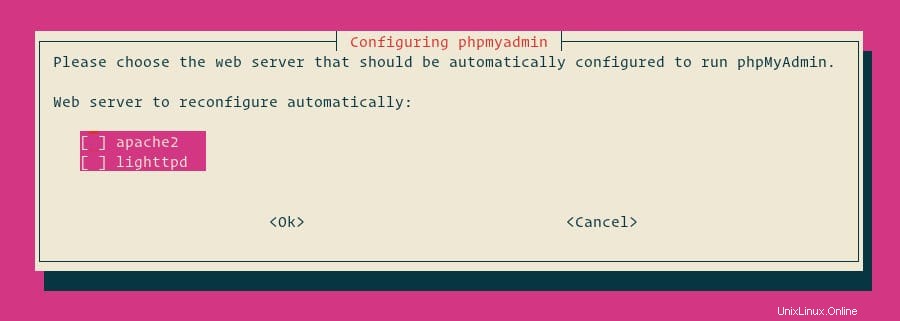
次に、インストーラーはdbconfig-commonを使用するかどうかを尋ねてきます データベースを設定するためのツール。 [はい]を選択してEnterキーを押します。
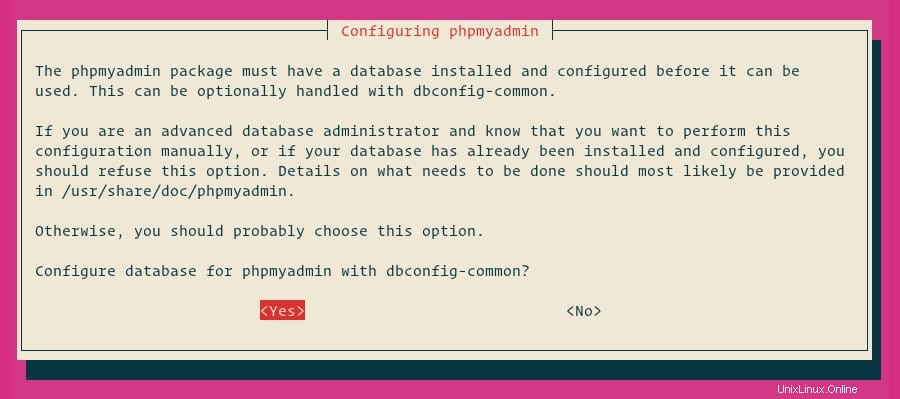
phpMyAdminがデータベースに登録するためのパスワードを入力し、[OK]を選択して、Enterキーを押します。
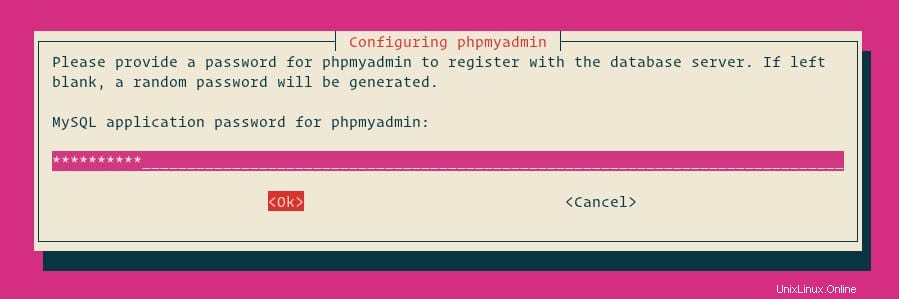
パスワードの確認を求められ、同じパスワードを入力し、[OK]を選択して、Enterキーを押します。
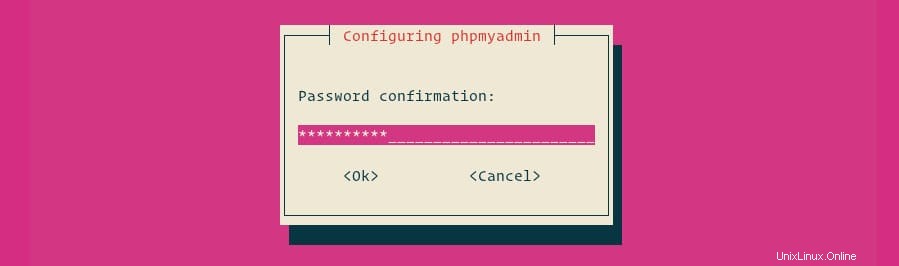
ステップ3.MySQLを構成します。
ここで、phpMyAdmin専用の新しいスーパーユーザーアカウントを作成します:
sudo mysql -u root -p
これによりパスワードの入力を求められるので、MariaDBルートパスワードを入力してEnterキーを押します。データベースサーバーにログインしたら、次のデータベースを作成する必要があります。 phpMyAdminのインストール:
MariaDB> CREATE USER 'godet'@'localhost' IDENTIFIED WITH mysql_native_password BY 'your-passwd'; MariaDB> GRANT ALL PRIVILEGES ON *.* TO 'godet'@'localhost'; MariaDB> flush privileges; MariaDB> quit
ステップ4.Nginxを構成します。
phpMyAdminディレクトリからシンボリックリンクを作成する必要があります:
sudo ln -s /usr/share/phpmyadmin /var/www/html/phpmyadmin
ステップ5.phpMyAdminWebインターフェイスにアクセスします。
次に、ブラウザを開いてhttp://your-ipaddress/phpMyAdminに移動します。 PHPMyAdminは、MySQLインストールのユーザーとパスワードを要求します。rootをユーザーとして使用し、root MySQLパスワード、またはその他のMySQLユーザー/パスワードを使用できます。
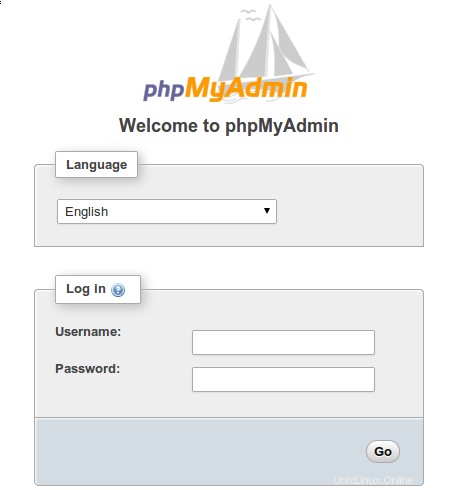
おめでとうございます!phpMyAdminが正常にインストールされました。Ubuntu20.04Focal Fossa LTSシステムにNginxを使用してphpMyAdminをインストールするためにこのチュートリアルを使用していただき、ありがとうございます。追加のヘルプや役立つ情報については、公式のphpMyAdminを確認することをお勧めします。ウェブサイト。